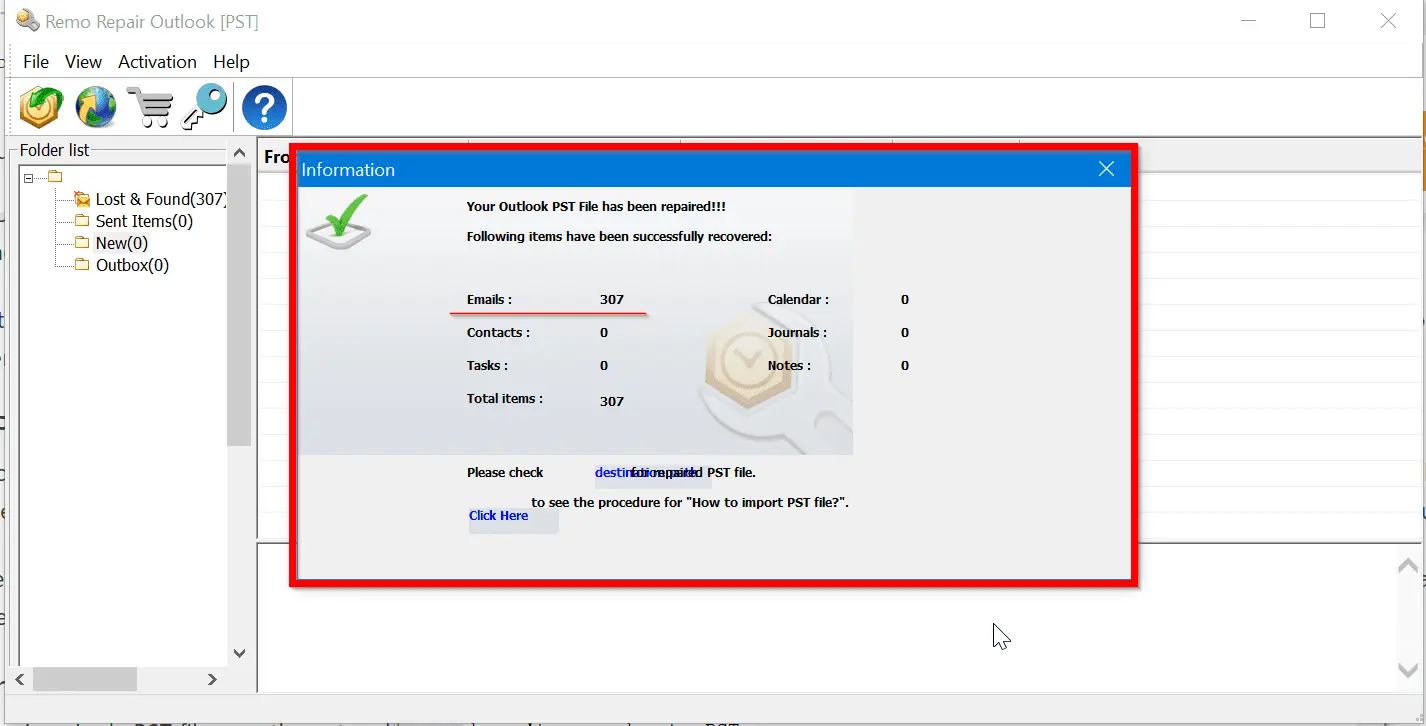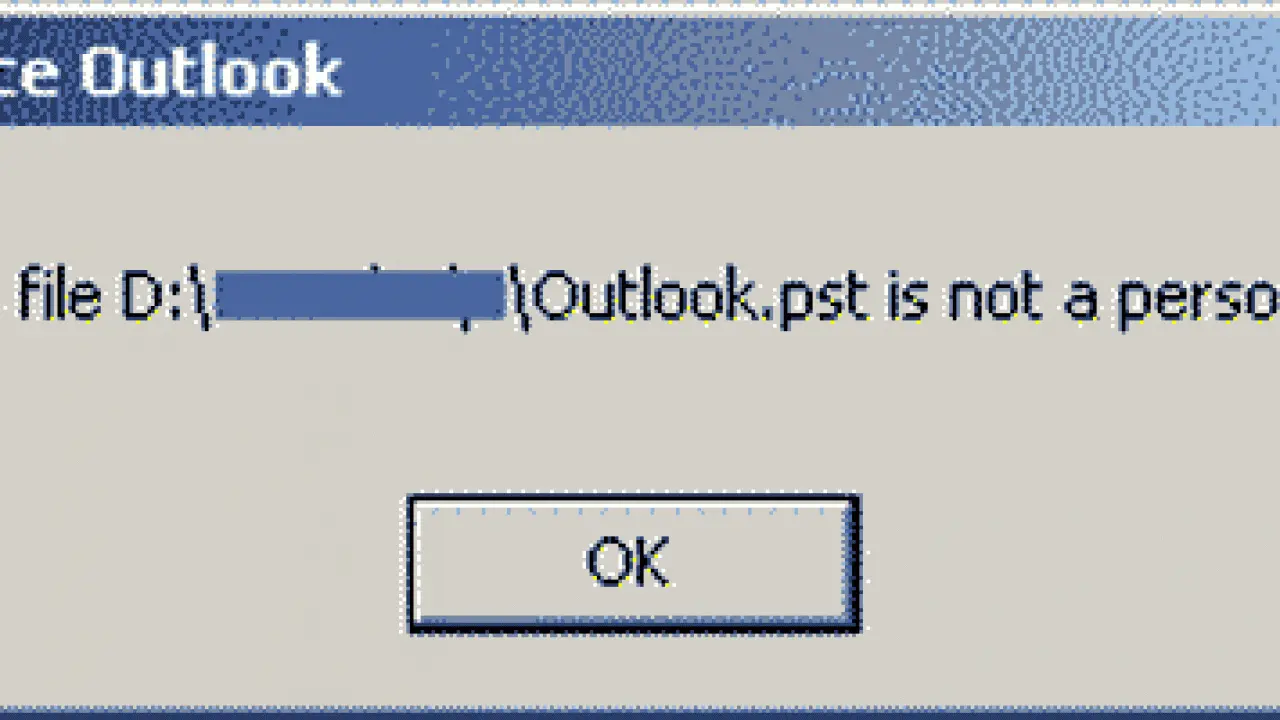Wo finde ich die Outlook PST-Datei
Es gibt verschiedene Gründe, warum Sie möglicherweise eine PST-Datei finden müssen. Eine zusätzliche Sicherungskopie der kritischen E-Mail-Daten zu haben, ist eines der häufigsten Dinge, die Menschen dazu veranlassen, nach der Outlook PST-Datei zu suchen. Wo können Sie also die persönlichen Anwendungsdaten finden und wie können Sie eine PST-Datei ohne besonderen Aufwand auf Ihrer Seite erhalten?
![]()
Wenn Sie Microsoft Outlook ohne einen Exchange-Server verwenden, werden alle Anwendungsdaten automatisch auf Ihren Computer heruntergeladen und in einer einzigen PST-Datei gespeichert. Neben Mails speichert die Outlook PST-Datei Ihre Kontakte, Notizen, Aufgaben und Kalendereinträge — alle Objekte, die im Ordnerbaum sichtbar sind.
In der Regel kann die Outlook PST-Datei in folgendem Verzeichnis gefunden werden:
- C: \ Dokumente und Einstellungen \ Benutzer \ Einstellungen \ Anwendungsdaten \ MC \ Outlook
Der Ordner mit App-Daten ist verborgen. Um zu ihm zu navigieren, müssen Sie die Anzeige versteckter Ordner aktivieren. Führen Sie dazu die untenstehende Aktion durch:
- Überprüfen Sie die “Ansicht/Erweiterte” Optionen;
- Gehen Sie zu “Dateien und Ordner”;
- Wählen Sie “Versteckte Dateien und Ordner”;
- Wählen Sie die Option “Versteckte Dateien & Ordner anzeigen”.
Die oben genannten Manipulationen helfen Ihnen, zu dem Ordner zu navigieren, in dem die Outlook PST-Datei gespeichert ist. Arbeiten Sie effektiv mit Datendateien.
![]()
Wo ist die Outlook PST-Datei Windows 10
In den meisten Fällen müssen Sie sich keine Sorgen darüber machen, wo Ihre Microsoft Outlook-Datendateien sind. Aber wenn Sie ein Sicherungsrepository erstellen oder Anwendungsdaten auf eine Festplatte verschieben möchten, erfahren Sie hier, wie Sie den Speicherort Ihrer PST-Datendatei finden und wie Sie damit arbeiten können. Der Speicherort Ihrer Anwendungsdatendateien von Microsoft Outlook hängt von der verwendeten Outlook-Version ab.
Standardmäßig speichert die Version von Outlook für Windows 2007 und 2010 PST-Daten im AppData-Ordner im folgenden Verzeichnis:
- C: \ Benutzer \ Benutzername \ AppData \ Lokal \ Microsoft \ Outlook
Sie können also diesen Pfad folgen, um zu den Zieldateien zu gelangen, oder Sie können Outlook Viewer verwenden, um den Prozess zu beschleunigen.
![]()
Bei Microsoft Outlook 2013 und seiner späteren Version wird der Speicherort Ihrer PST-Dateien in den Dokumente-Ordner verschoben. Sie können darauf zugreifen, indem Sie zu:
- C: \ Benutzer \ Benutzername \ Dokumente \ Outlook-Dateien
Wo ist die Outlook PST-Datei in Windows 7
Standardmäßig wird die PST-Datei im Verzeichnis des aktuellen Benutzers im Systemdokumenten- und Einstellungsordner gespeichert. Um auf dieses Verzeichnis in der Version von Outlook für Windows 7 zuzugreifen, geben Sie den folgenden Pfad in die Adressleiste des Explorers ein:
- % localappdata% \ Microsoft \ Outlook \
Der Suchclient öffnet automatisch eine Liste von Datendateien für deren weitere Kopie oder Migration.
Wie ändere ich den Speicherort der Outlook-Datendatei
Eine Liste von App-Daten gefunden zu haben, bewegt die PST-Datei an keinen Ort, der für Sie bequem ist. Sie müssen nur Microsoft Outlook beenden und die Datei in einen beliebigen Ordner übertragen. Wir empfehlen, die Übertragung und nicht das Kopieren durchzuführen. Andernfalls erhalten Sie beim Start von Microsoft Outlook eine Warnung, dass die PST-Datei nicht gefunden wird.
Sie können den aktuellen Speicherort Ihrer PST-Dateien sehr schnell über Outlook-Dokumente und -Einstellungen finden. Zum Beispiel in Outlook 2010:
- Öffnen Sie den “Datei”-Abschnitt des Hauptmenüs;
- Wählen Sie “Kontoeinstellungen …”.
In Outlook 2007 ist der “Kontoeinstellungen …”-Eintrag über einen anderen Abschnitt des “Extras”-Menüs verfügbar. Die Auswahl dieses Eintrags öffnet das Dialogfeld “Kontoeinstellungen”, in dem Sie Dokumente und Einstellungen überprüfen können. Öffnen Sie die Registerkarte “Datendateien”, um eine Liste der Speicherorte aller Arten von MS-Dateien zu sehen. Hier können Sie den Speicherort jeder Datendatei unabhängig wählen, indem Sie auf die Schaltfläche “Ordner öffnen…” klicken. Es öffnet das Outlook-Verzeichnis im Explorer und Sie können den Pfad ändern. Neben der Änderung des Dateispeicherorts können Sie sein Format auch mit dem
Outlook Converter-Programm ändern.
Abschließendes Wort
Egal, ob Sie ein IT-Profi oder nur ein gewöhnlicher MS-Benutzer sind, der einen Klon einer PST-Datei möchte, Outlook bleibt die allgegenwärtigste und bequemste Anwendung. Jetzt wissen Sie viel mehr darüber, wie Sie mit den Datendateien dieses Programms arbeiten.